Video von Querformat in Hochformat ändern — 5 beste Methoden
Vertikale Videos sind im Allgemeinen extrem beliebt geworden und vor allem in den sozialen Medien. Sei es ein Clip für TikTok, ein YouTube Post oder ein Instagram Reel — sie alle sind immer häufiger Portrait-Videos.
Aber was ist, wenn Sie Clips im Querformat haben, die Sie teilen möchten? In diesem Fall, können Sie sie ganz einfach an das beliebte Format anpassen. Lassen Sie uns herausfinden, wie Sie mit den besten verfügbaren Methoden einen horizontalen Clip an eine hochkant Handy-Auflösung anpassen können.
Es gibt viele Programme, die Sie die Ausrichtung Ihrer Clips ändern lassen. Wir haben die besten Optionen getestet und sind bereit, Ihnen unsere 5 Favoriten der Video-Editoren zu zeigen. Sie finden sowohl kostenlose als auch kostenpflichtige Programme in dieser Liste, inklusive Desktop- und Online-Tools. Egal, welches Gerät Sie nutzen, Sie werden ein passendes Programm finden, um ein Querformat-Video in ein Hochformat umzuwandeln.
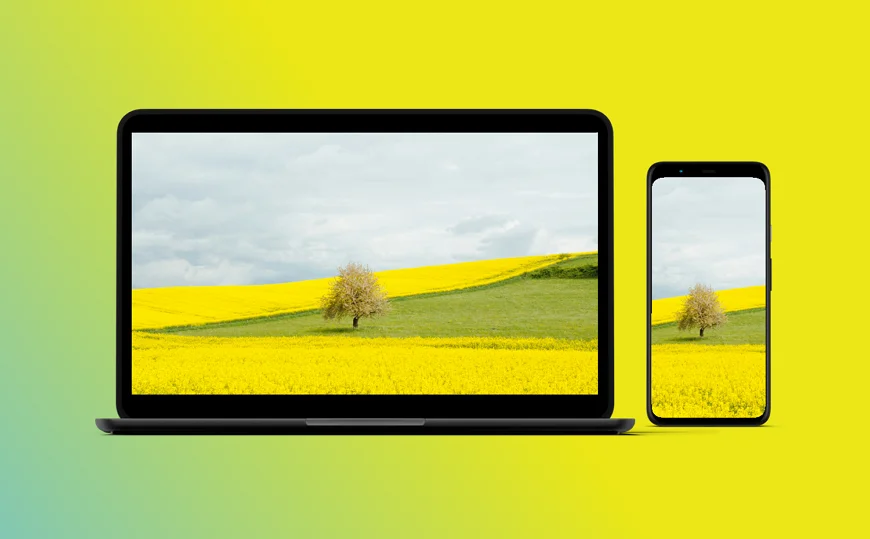
Wir werden Ihnen den Bearbeitungsprozess Stück für Stück zeigen. Sie können das benötigte Programm ausführen und den Anweisungen unmittelbar folgen. Schauen wir uns an, wie Sie das Format umwandeln können für Ihr Video!
Setzen wir die Theorie also in die Tat um und sehen wir uns Schritt für Schritt an, wie Sie Videos mit Musik erstellen können. Los geht‘s!
1. Video von Quer- auf Hochformat drehen mit Clipify
Wenn Sie Ihre Aufnahmen so schnell wie möglich verbessern möchten, probieren Sie Clipify — ein Programm, mit dem Sie automatisch Videos erstellen können. Es bietet eine intuitive, mehrsprachige Benutzeroberfläche, die Deutsch enthält und für jedes Niveau des Könnens geeignet ist. Mit Clipify können Sie mühelos Clips drehen, den PiP-Effekt nutzen und sogar den Hintergrund mit Chroma Key ersetzen. Schauen wir uns an, wie Sie mit diesem Programm ein Video im Querformat in Hochformat ändern können:
- Nutzen Sie das Zuschneide-Werkzeug.Wählen Sie einen Clip auf der Zeitachse und wählen Sie das Zuschneide-Werkzeug. Tippen Sie die benötigte Größe ein, um das horizontale Video vertikal zuzuschneiden. Zum Beispiel, setzen Sie die Größe als 607x1080 für ein 1920x1080 Video, um es 16:9 zu machen. Verschieben Sie die Auswahlbox im Vorschaufenster, um einen Bereich auszuwählen, der behalten werden soll. Alternativ können Sie Ihre Clips drehen, indem Sie den Drehen-Knopf betätigen.
- Speichern Sie das Video.Klicken Sie "Video erstellen". Wenn Sie Ihr neues Video im Internet posten möchten, wählen Sie die benötigte Plattform wie Instagram oder Facebook. Sie können es auch als mobiles Video, DVD, AVI, etc. speichern. Um schwarze Balken zu vermeiden, setzen Sie die Rahmengröße auf die Größe, die Sie vorher für das Zuschneiden des Clips ausgewählt haben.
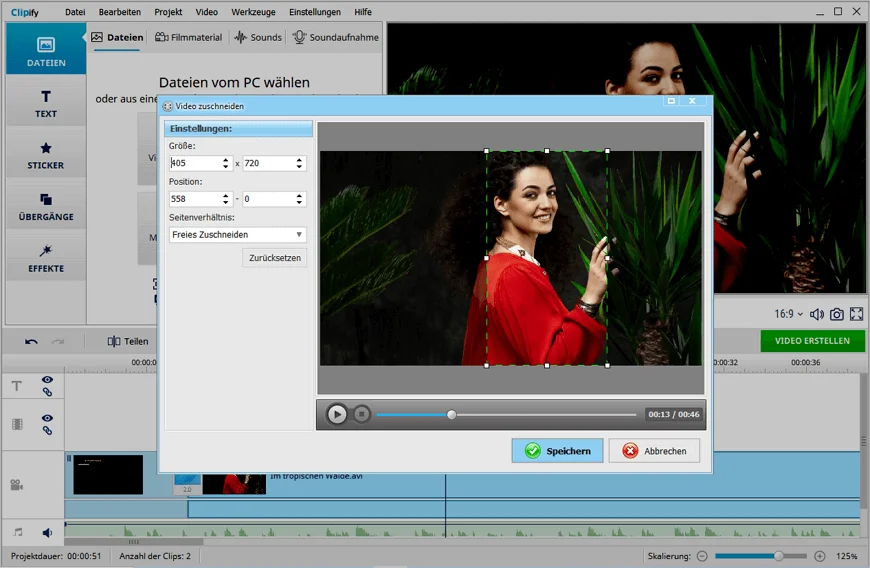
2. Video von Querformat auf Hochformat ändern (online)
Es gibt eine Video-Bearbeitungsmethode, die Sie Ihre Videodateien direkt in Ihrem Browser bearbeiten lässt - Online-Tools wie Typito. Dieser webbasierte Service verfügt über eine Reihe nützlicher Funktionen: Schneiden, Zusammenfügen, Größenänderung, ein Intro erstellen und andere Funktionen. Typito stellt Ihnen kein Pro-Level Video Upgrade zur Verfügung, aber es funktioniert gut, um kleine Anpassungen vorzunehmen. Jedoch müssen Sie ein Konto erstellen, um die bearbeiteten Dateien zu exportieren. Wenn Sie Ihr Video in ein Hochkant-Format umwandeln möchten mit diesem Programm, folgen Sie diesen einfachen Schritten:
- Öffnen Sie Typito.Gehen Sie auf die Website, betätigen Sie den "Video Drehen" Knopf, und wählen Sie ein Seitenverhältnis aus: 16:9 oder 5:4.
- Laden Sie einen Clip hoch.Klicken Sie "Medien hinzufügen" und laden Sie die Datei, die Sie bearbeiten müssen. Das Video wird im ausgewählten Seitenverhältnis zur Leinwand hinzugefügt.
- Speichern Sie das Video.Klicken Sie "Exportieren", um die neue Videodatei zu speichern.
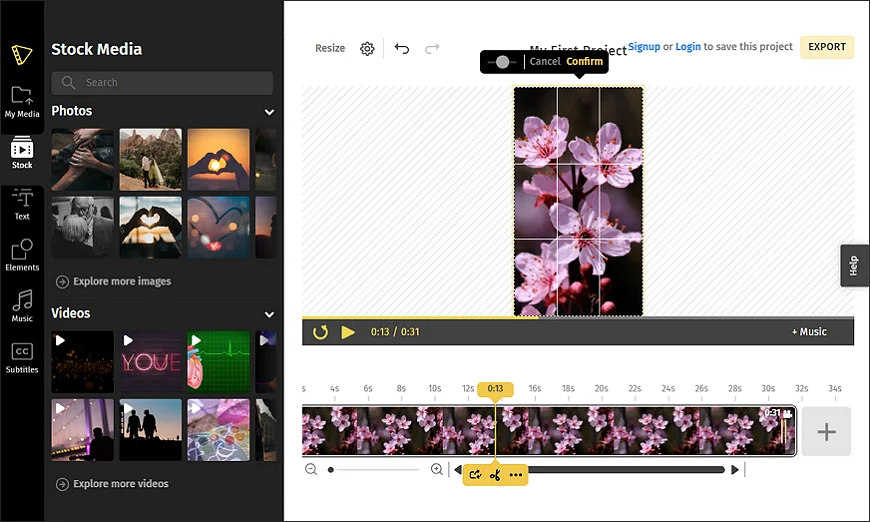
Nehmen Sie Videos als MP4 auf und wollen sie ohne extra Konverter bearbeiten? Dieser Leitfaden zum Bearbeiten von MP4-Videos wird Ihnen damit helfen.
3. Video von Querformat in Hochformat zuschneiden (auf einem Mac)
Um bei Ihren Videos auf Ihrem Mac das Format zu ändern, können Sie einen integrierten Video-Editor verwenden - iMovie. Das ist eine kostenlose App, verfügbar für macOS und iOS Geräte. Es wird häufig sowohl für einfache Bearbeitungen als auch für fortgeschrittene Anpassungen verwendet. Mit iMovie können Sie einen Clip stummschalten,den Hintergrund ändern, eine Beschreibung hinzufügen, usw. Es lässt Sie auch vertikale Videos erstellen, und zwar so:
- Fügen Sie ein Video hinzu.Klicken Sie "Medien importieren", wählen Sie eine Datei und ziehen Sie sie zur Zeitachse.
- Schneiden Sie den Clip zu.Wählen Sie das Zuschneiden-Werkzeug und dann den Stil "Zuschneiden zum Füllen". Jetzt müssen Sie im Uhrzeigersinn Drehen betätigen und es an das Motiv des Videos anpassen.
- Exportieren Sie die Datei.Klicken Sie auf das Häkchen, um die Änderungen zu speichern. Betätigen Sie den Knopf "Teilen", wählen Sie "Datei exportieren", klicken Sie weiter und dann auf "Speichern". Zuletzt öffnen Sie die bearbeitete Videodatei im macOS Finder und drehen Sie sie zur Korrektur der Ausrichtung.
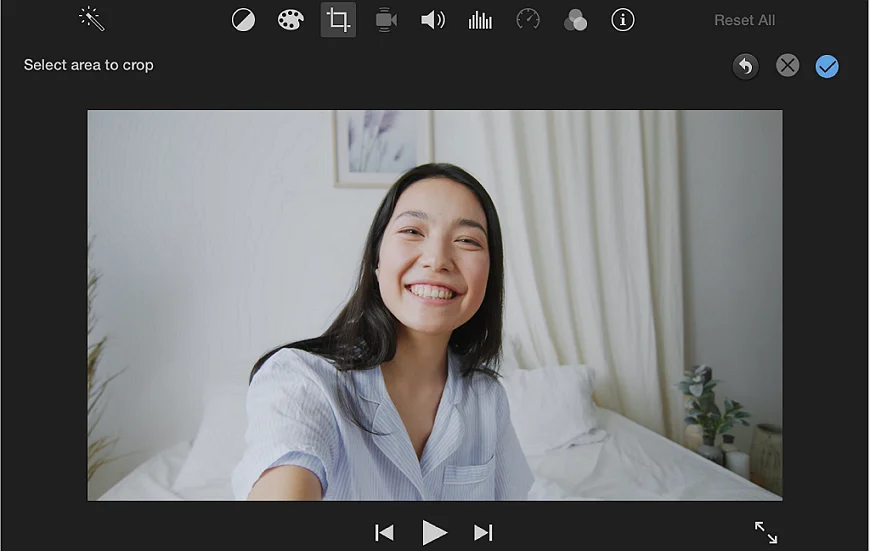
Sie müssen ein Zoom-Meeting aufzeichnen? Dann stellen Sie sicher, dass Sie lernen, wie man das tun kann mit einfach zu bedienenden Werkzeugen.
4. Video von Quer- in Hochformat umwandeln mit DaVinci Resolve
Eine weitere Möglichkeit, um auf einem Computer Änderungen an Ihren Aufnahmen vorzunehmen, ist durch die Nutzung von DaVinci Resolve. Dies ist eine leistungsstarke Software unter erfahrenen Nutzern. Sie hat fortgeschrittene Funktionen wie die Bildstabilisation, Kameraverfolgung, Bewegungsunschärfe und Geräuschreduzierung. Sie müssen jedoch eine steile Lernkurve überwinden, um in DaVinci Resolve frei zu navigieren. Wenn Ihnen das nichts ausmacht, folgen Sie diesen Anweisungen, um Ihren Clip in ein Hochkant-Video zu verwandeln.
- Stellen Sie die richtige Auflösung ein.Öffnen Sie die "Ausschneiden" Seite, wählen Sie die Zeitstrahl "Auflösung" aus und wählen Sie die "Portrait Option".
- Fügen Sie Ihre Aufnahme hinzu.Fügen Sie die benötigten Dateien per Drag & Drop ein oder klicken Sie auf den Medienpool und wählen Sie "Medien hinzufügen".
- Bearbeiten Sie den Videoclip.Klicken Sie auf "Transformieren" und bewegen Sie das Video mit Ihrem Mauszeiger. Sie können auch zum Register Inspektor wechseln und die X- und Y-Achse ändern.
- Speichern Sie das Video.Wenn Sie das gemacht haben, öffnen Sie die Seite "Bereitstellen", passen Sie die Einstellungen zum Exportieren an, klicken Sie auf "Zur Renderliste hinzufügen" und wählen Sie "Alles rendern".
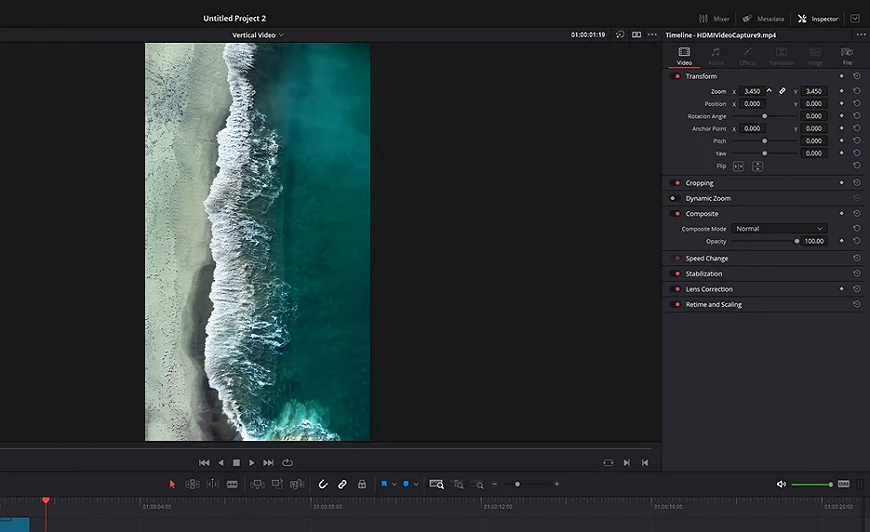
5. Video in Hochformat umwandeln mit Adobe Premiere Pro
Einer der populärsten Video-Editoren, der von Millionen Profis auf der Welt genutzt wird, ist Adobe Premiere Pro. Es hat ein erweitertes Set an Werkzeugen, um die Qualität und den Klang Ihrer Aufnahmen anzupassen, Farben zu korrigieren, eine Video-Montage zu erstellen, und vieles mehr. Einige Nutzer finden die Editor-Felder aber eher verwirrend, also wird es Sie einige Zeit kosten, um schnell zu navigieren. Premiere Pro verfügt auch über einen Videokonverter von horizontal in vertikal. So können Sie Ihr 16:9 Format Video damit neu gestalten:
- Die Datei hinzufügen.Erstellen Sie ein neues Projekt und laden Sie eine Videodatei. Klicken Sie im Projektfenster mit der rechten Maustaste auf den Clip und wählen Sie Neue Sequenz des Clips.
- Das Seitenverhältnis ändern.Öffnen Sie Sequenz-Einstellungen und wählen Sie "Benutzerdefiniert" als Bearbeitungsmodus. Dann können Sie die "Bildgröße" Einstellung zu 16:9 anpassen.
- Die Position anpassen.Gehen Sie zum Effekt "Kontrolle" und öffnen Sie den Tab "Bewegung". Jetzt müssen Sie die Werkzeuge "Skalieren" und "Position" verwenden, um die Aufnahme zuzuschneiden.
- Die Datei speichern.Klicken Sie auf die Datei und wählen Sie "Speichern" aus, um das neue Video zu exportieren.
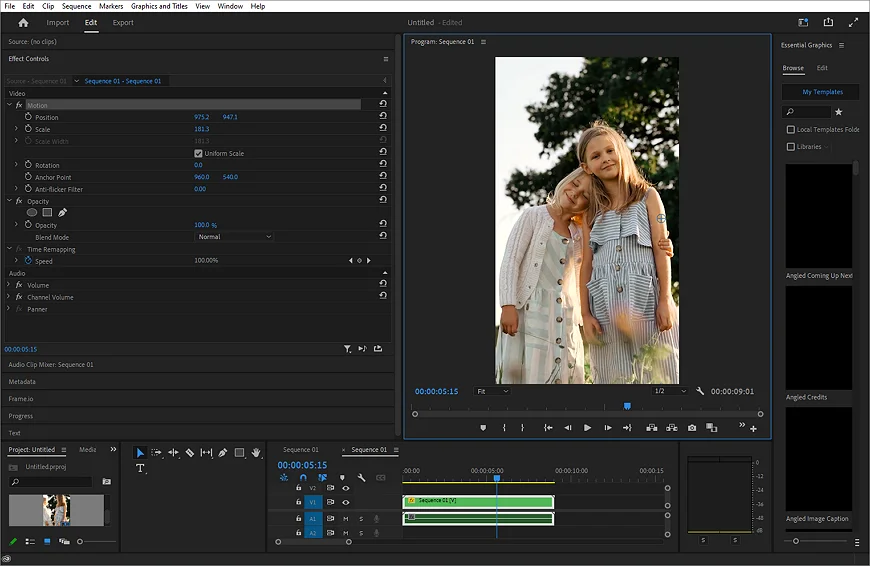
Video in Hochformat umwandeln: Zusammenfassung
Zusammenfassend lässt sich sagen, dass es viele Möglichkeiten gibt, Querformat-Videos zu konvertieren. Zum Bearbeiten Ihrer Aufnahme an einem PC können Sie das anfängerfreundliche Clipify oder fortgeschritten das DaVinci Resolve und Premiere Pro verwenden. Um Clips auf einem Mac zu reparieren, sollten Sie iMovie versuchen. Und können Sie ein Video von Querformat zu Hochformat online verwandeln? Ja, Typito kann Ihnen dabei helfen. Also, wählen Sie die Methode, die Ihnen am meisten gefällt, und bearbeiten Sie Ihre Videos heute!
 Clip
Clip Für Windows 11, 10, 8, 7
Für Windows 11, 10, 8, 7